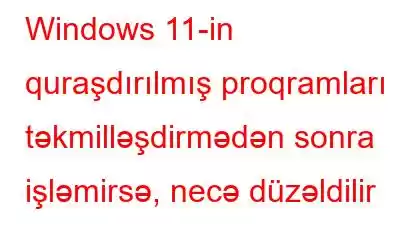Windows 10-dan təkmilləşdirildikdən sonra Windows 11-in bir çox istifadəçisi daxili proqramların düzgün və ya ümumiyyətlə işləmədiyini iddia edir. Tələb olunan xidmətlərin düzgün işləməməsi və ya köhnəlmiş sistem bu problemin adi səbəbləridir. Daxili proqramları tam şəkildə işə salmağınıza kömək etmək üçün bu təlimatda nasazlıqların aradan qaldırılması üsullarına baxacağıq.
Windows 11-in Daxili Tətbiqləri Təkmilləşdirmədən Sonra İşləmirsə Necə Davam Etməli?
1. Kompüterinizi yenidən başladın
Sistemlə bağlı problemlərin aradan qaldırılması addımlarına başlamazdan əvvəl kompüterinizi yenidən başlatmağı məsləhət görürük. Tətbiqlər və proqram təminatı sistem səhvinə görə bəzən qəribə davranır. Çox vaxt problemlər sadəcə olaraq kompüteri yenidən işə salmaqla həll edilə bilər, çünki onlar sadəcə müvəqqətidir.
Kompüterinizi yenidən başlatdıqdan sonra güclü internet bağlantınız olduğundan əmin olun, çünki bəzi proqramlar işə salmaq və işləmək üçün ona ehtiyac duyur. Birincisi işləmirsə, növbəti strategiya ilə davam edin.
2. Sistemi lazım olduqda yeniləyin
Windows 11-in köhnəlmiş nüsxəniz sistemin quraşdırılmış proqram təminatı ilə uyğun gəlmədiyi üçün problem yarada bilər. Bu, çox vaxt geridə qalmış gözləyən yeniləmələr olduqda baş verir. Bu vəziyyət sizə görünürsə, sistemi mövcud yeniləmələrlə yeniləmək problemi həll etməlidir. Bunu necə etmək olar:
Addım 1: Windows Parametrlərinə daxil olmaq üçün Win + I düymələrini eyni vaxtda basın.
2-ci addım: Sol paneldən Windows Yeniləmə seçin.
Addım 3: Pəncərənin sağ tərəfində Yeniləmələri yoxlayın. İndi sistem hər hansı mövcud yeniləmələri axtaracaq və onları sizə göstərəcək.
Addım 4: Hər yeniləməni yavaş-yavaş quraşdırın və sonra kompüterinizi yenidən başladın. .
Addım 5: Ümid edirəm ki, oraya çatanda proqramlardan istifadə edə bilərsiniz.
3. Tətbiq İdentifikasiyası Xidməti Aktiv Olmalıdır
Tətbiq İdentifikasiyası xidməti kompüterinizdə quraşdırılmış proqramların onların iddia etdikləri kimi olmasını təmin edir və problemsiz işləməyə imkan verir. Əgər bu xidmət söndürülübsə və ya səhv səbəbindən nasazlıq yaranıbsa, siz kompüterinizdə tətbiqlərdən istifadə ilə bağlı çətinliklərlə üzləşə bilərsiniz. Windows 11 Tətbiq İdentifikasiyası xidmətini necə aktivləşdirmək olar:
Addım 1: Çalıştırı başlatmaq üçün Win + R düymələrini basın.
Addım 2: Run pəncərəsinə services.msc əmrini daxil edin. .
Addım 3: “Tətbiq İdentifikasiyası” xidməti indi identifikasiya edilməlidir red. Üzərinə sağ klikləyin və Xüsusiyyətlər seçin.
Addım 4: Xidmətin statusunu yoxlayın. Bu halda, Başlat düyməsini basın.
Addım 5: Əgər o, artıq işləyirsə, Dayandır üzərinə klikləyin və sonra qısa bir gecikmədən sonra Başlat üzərinə klikləyin.
Addım 6: Avtomatik seçin. genişləndirməklə Başlanğıc növü seçimindən.
Addım 7: Dəyişiklikləri saxlamaq üçün Tətbiq et və ardınca OK düyməsini klikləyin.
Addım 8: Bu, xidməti uğurla aktivləşdirmək və ya yenidən başlatmaq üçün lazımdır. .
4. Problemli Tətbiqi Düzəldin
Yalnız bir proqram sizə problem yaradırsa, problem əməliyyat sistemində deyil, orada ola bilər. Tətbiqin daxili Təmir seçimindən istifadə zədələnmiş proqramları düzəltmək üçün ən yaxşı yanaşmadır. Proqramı düzəltmək üçün aşağıdakı addımlara əməl edin:
Addım 1: Windows Parametrlərinə daxil olmaq üçün Win + I düymələrini basın.
Addım 2 : Tətbiqləri seçin və sonra Tətbiqlər və funksiyalar üzərinə klikləyin.
Addım 3: Tətbiqin sağ tərəfində taparaq, hədəf tətbiqin yanındakı üç nöqtəni seçin. pəncərə.
4-cü addım: Qabaqcıl seçimləri seçin.
5-ci addım: Təmir bölməsini seçin və sonrakı açılan pəncərədə Təmir düyməsini seçin.
5. Zərərli Proqramı Skan Edin
Sistemdəki viruslar və korrupsiya xətaları proqramdan istifadə kimi sadə işləri görməyə mane olur. Artıq quraşdırdığınız üçüncü tərəf təhlükəsizlik alətindən istifadə edərək zərərli proqram skanını həyata keçirə bilərsiniz. İstənilən antivirus proqramından istifadə edə bilərsiniz. Bununla belə, biz T9 antivirus proqramını tövsiyə edirik, çünki o, virusları aşkar etmək üçün əla vasitədir. O, real vaxt rejimində kompüterinizi skan edərkən istifadəçilərə başlanğıc elementlərini idarə etməyə kömək edir. Bu keyfiyyətlər sadalanıb:
Zərərli proqram təminatından qorunma
İnfeksiyalar, sıfır gün təhlükələri, zərərli proqramlar, troyanlar, PUP-lar, reklam proqramları və s. kimi təhlükələr hər şeydir. T9 antivirusunun müdafiə etdiyi.
Dərhal Təhlükəsizləşdirin
Zərərli proqramı kompüterinizə yoluxmazdan əvvəl aşkar edən və dayandıran real vaxt qorunması ilə, məlumatların pozulması, şəxsiyyət oğurluğu və digər təhlükəsizlik problemlərinin qarşısı alına bilər.
Başlanğıc Proqramlarını Silin
Arxa fonda işləyən və icazəsiz proqramlar tərəfindən istifadə edilməsinin qarşısını ala bilərsiniz. arzuolunmaz başlanğıc elementləri tez tapıb silməklə kompüterinizin təhlükəsizliyini və məlumat təhlükəsizliyini təhlükə altına salın.
Exploit Protectio-dan istifadə edin. n
Güclü T9 Antivirus Exploit Protection funksiyası təhlükəsizlik çatışmazlıqları vasitəsilə kompüterləri zərərli proqram təminatından qoruyur.
Virus Təriflərinə Yeniliklər
Yeni zərərli proqram təhdidləri göründükcə və hakerlər daha təcrübəli olduqda onları tanımaq və aradan qaldırmaq üçün antivirus proqramı mütəmadi olaraq yenilənməlidir. T9 Antivirus ən son verilənlər bazası tərifi yeniləmələrini vaxtaşırı quraşdıraraq sizi ən son təhlükələrdən qoruyur.
Özünüzü ən müasir və mürəkkəb təhlükələrdən qoruyun
mürəkkəb hücumların mümkünlüyü bugünkü şəbəkələşmiş cəmiyyətin əsas təhlükəsizlik problemlərindən biridir. T9 Antivirus və real vaxt təhlükəsizliyi və bir neçə müdafiə təklif edən zərərli proqramlardan qorunma proqramı kimi mürəkkəb proqram bu riskləri azaltmağın ən yaxşı yoludur. Təhlükəsizlik texnologiyası təhdidləri müəyyənləşdirir və məlumatların ələ keçirilməsindən əvvəl onlara qarşı uğurla mübarizə aparır.
Windows 11-in Daxili Tətbiqləri Təkmilləşdirmədən Sonra İşləmirsə, Davam Ediləcək Yekun Söz
Windows 11 Şəkillər, Paint, Səs Yazan və Kalkulyator kimi gündəlik tapşırıqlar üçün bir neçə yerli proqram. Yuxarıda göstərilən prosedurlar sayəsində bu proqramları işə salmaqda çətinlik çəkməməlisiniz. Gələcəkdə bu kimi problemlərin qarşısını almaq üçün sisteminizin yeniləndiyinə əmin olun.
Bizi sosial mediada – Facebook, Instagram və YouTube-da izləyin. Hər hansı bir sualınız və ya təklifiniz barədə bizə bildirin. Biz sizə həll yolu ilə qayıtmaq istərdik. Biz müntəzəm olaraq ümumi texniki məsələlərə dair məsləhətlər, fəndlər və cavablar dərc edirik.
oxumaq: 0